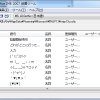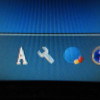ローマ字入力かかな入力と選ぶ時はタスクバーにある言語バーで換える事が出来ます。
言語バーの![]() をクリックしてメニューが表示されたらプロパティをクリックして全般タブの1番上の入力設定のローマ字入力/かな入力でローマ字入力を選んで1番下のOKボタンを押して終わりです。
をクリックしてメニューが表示されたらプロパティをクリックして全般タブの1番上の入力設定のローマ字入力/かな入力でローマ字入力を選んで1番下のOKボタンを押して終わりです。
これでローマ字入力が出来るようになりました。
キーボードでキー入力するときはローマ字入力がお勧めです。
ローマ字がいまいち解らないって人もこれからローマ字を覚えて入力しても良いぐらいにローマ字入力が良いです。
ローマ字入力
アルファベットは26文字しか無くかな入力は1キーで1文字入力出来ますが、ローマ字入力は2つのキーもしくは3つのキーを押さないとひらがな1文字にはなりませんが、指の動かす範囲が違います。

そのうちローマ字入力は使わないキーがありq、x、c、で使う人はx、c、など使うかも知れませんが、私は使いません。
xキーのかわりにlキーを使いますし、c、q、は使いません。
指の動かす範囲が少なくて済むのが早打ちの要因です。
速い人は字を書くよりキーボードで打つ方が早いって人もいます。
かな打ちは配列を覚えるだけでも大変です。
4段の段をフルに打ち込む必要もあります。
ローマ字入力は3段で済みますし、限られた範囲しか指を動かさなくても良いですし最悪手首も固定しらさっても指だけ動かせば打てます。
ローマ字入力はローマ字を覚えても良いくらいにローマ字入力は早打ちが出来ます。
速いということは文字数も多く打てるということです。
話しは変わりますが、漢字に変換するときあんまり変換しないで後からいっぺんに変換しようと思っても変換出来ない時があります。
たとえば「みやまきりしま」と入力するとひらがなかカタカナでしか変換できません。
そのときはShiftキーを押しながら矢印キーの左矢印と右矢印とを使い分け「みやま」までを選択してスペースキーで変換すると深山を漢字に変換できます。「きりしま」も変換すると霧島という具合に変換することが出来ます。
今のパソコンはvistaからだったか2文字か3文字入力すると候補が出てきてそれで良い時はTabキーを押せば入力ができます。
2~3回入力すると候補が出てきてありがたいです。
速くにキーを押すことが出来ない人も候補が出てきて入力が出来るので簡単に入力が出来ます。